Hub — центральное устройство в системе безопасности Ajax, координирующее работу подключенных устройств и взаимодействующее с пользователем и охранной компанией.
Hub нужен доступ к интернету для подключения к облачному серверу Ajax Cloud — для настройки, управления из любой точки мира, передачи уведомлений о событиях и обновления программного обеспечения. Сервер Ajax Cloud размещен на мощностях Amazon Web Services. Личные данные и детальные логи о работе системы хранятся под многоуровневой защитой, обмен информацией с хабом происходит по зашифрованному каналу круглосуточно.
Для связи с Ajax Cloud система использует проводное соединение Ethernet и GSM сеть мобильного оператора.

Если возможно, используйте оба канала интернет-подключения. Это обеспечит более надежную связь хаба с Ajax Cloud и застрахует от сбоев в работе одного из операторов связи.
Управлять Hub можно через приложение для смартфонов на iOS и Android. Мобильные приложения позволяют оперативно реагировать на уведомления системы безопасности.
Перейдите по ссылке, чтобы скачать приложение для вашего смартфона:
В Ajax Hub можно настроить, о каких событиях и каким образом уведомлять пользователя. Выбирайте, что вам удобнее: push-нотификации, SMS сообщения, телефонный звонок. Если система Ajax передана на обслуживание охранной компании, сигнал тревоги будет ей отправлен напрямую, в обход сервера.
Купить интеллектуальную централь Ajax
Линейка устройств Ajax
Разъемы и индикация
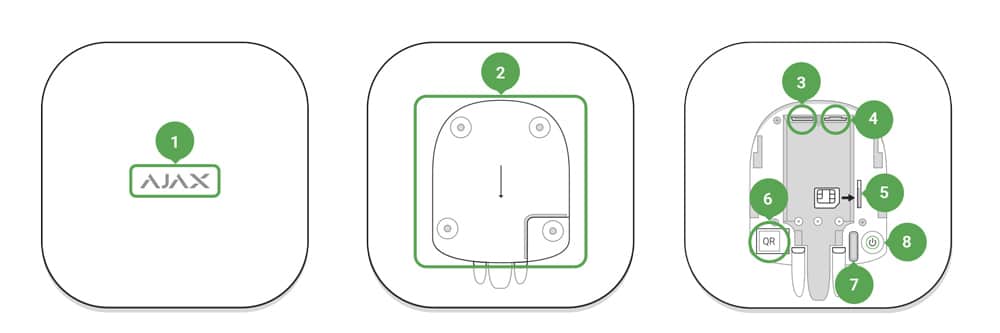
- Логотип со световым индикатором
- Крепежная панель SmartBracket (перфорированная часть необходима для срабатывания тампера при попытке оторвать хаб от поверхности. Не выламывайте ее!)
- Разъем подключения кабеля питания
- Разъем подключения кабеля Ethernet
- Слот для установки карты сотового оператора (формата Micro-SIM)
- QR код
- Кнопка тампера
- Кнопка включения / выключения
Индикация работы хаба свечением логотипа
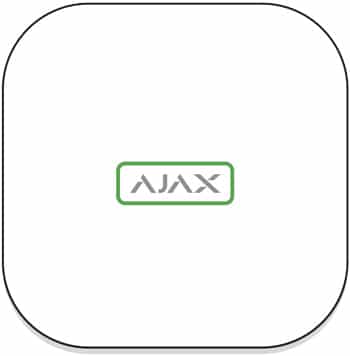
При включении логотип Ajax на секунду загорается зелёным и затем меняет цвет на красный. Это означает, что хаб загружается. После окончания загрузки цвет логотипа зависит от связи с Ajax Cloud.
Если хаб не подключен к электропитанию, то логотип светится 3 минуты, затем мигает каждые 20 секунд.
Связь с Ajax Cloud
Цвет подсветки сообщает про связь с Ajax Cloud
| Индикация | Событие |
| Светится белым | Подключены оба канала связи (Ethernet и GSM) |
| Светится зеленым | Подключен один канал связи |
| Светится красным | Хаб не подключен к интернету или связь с сервером отсутствует |
Подключение к сети
Откройте крышку хаба, сместив ее с усилием вниз
Не повредите тампер, защищающий хаб от взлома!
Подключите кабели питания, сим-карту и Ethernet в соответствующие разъемы.
1 — Разъем питания
2 — Разъем Ethernet
3 — Разъем SIM
Нажмите и удерживайте кнопку включения 2 секунды, пока не загорится логотип. Хабу нужно примерно 2 минуты, чтобы определить доступные каналы связи.
Зеленый или белый цвет логотипа сообщает, что хаб подключился к серверу
Если подключение по Ethernet не произошло автоматически, в настройках роутера отключите прокси, фильтрацию по МАС адресам и активируйте DHCP — хаб получит IP-адрес. При последующей настройке хаба в веб-приложении или мобильном приложении вы сможете задать статический IP-адрес.
Для подключения по GSM сети нужна карта мобильного оператора формата Micro-SIM с отключенным запросом PIN-кода (отключить запрос PIN-кода можно с помощью мобильного телефона) и достаточной суммой на счету для оплаты услуг GPRS, SMS и совершения звонков.
В некоторых регионах Ajax Hub продается сразу с SIM-картой в комплекте
Если хаб не подключается к Ajax Cloud по GSM сети, используйте Ethernet для настройки параметров сети в веб-приложении или мобильном приложении. Чтобы корректно прописать точку доступа, имя пользователя и пароль, обратитесь в службу поддержки оператора.
Учетная запись Ajax
Настройка системы безопасности Ajax осуществляются через приложение, к которому подключается учетная запись администратора. Учетная запись с информацией о добавленных хабах размещается на облачном сервере Ajax Cloud в зашифрованном виде.
Параметры пользователей системы безопасности Ajax и подключенных устройств хранятся локально на хабе и неотрывно с ним связаны. Смена администратора Ajax Hub не влечет за собой сбой настроек подключенных к нему устройств.
Номер телефона можно использовать для создания только одной учетной записи Ajax
Создайте учетную запись в системе Ajax в мобильном приложении, следуя пошаговой инструкции. В процессе вам потребуется подтвердить email адрес и номер мобильного телефона.
Ваша учетная запись может совмещать роли — администратор одного хаба, пользователь другого.
Монтаж хаба
Хаб нужно надежно закрепить на поверхности (вертикальной или горизонтальной). Мы настоятельно не рекомендуем использовать двусторонний скотч — он не гарантирует надежного крепления и упрощает демонтаж устройства.
Не размещайте хаб:
- за пределами помещения (на улице);
- вблизи или внутри металлических предметов, вызывающих затухание и экранирование сигнала;
- в местах со слабым GSM-сигналом;
- вблизи источников радиопомех: менее 1 метра от роутера и силовых кабелей;
- в помещениях с температурой и влажностью, выходящими за пределы допустимых.
Установка хаба:
Закрепите крышку хаба на поверхности комплектными шурупами. При использовании других средств крепежа, убедитесь, что они не повреждают и не деформируют крышку хаба.
Наденьте хаб на крышку и зафиксируйте комплектными шурупами.
Не переворачивайте хаб при вертикальной фиксации (например, на стене). При правильной фиксации логотип Ajax будет читаться горизонтально.
Фиксация крышки хаба шурупами исключает случайное смещение хаба и минимизирует риск импульсивной кражи устройства.
Если хаб надежно закреплен, при отрыве корпуса от поверхности сработает тампер, о чем система отправит уведомление.
Комнаты в приложении Ajax
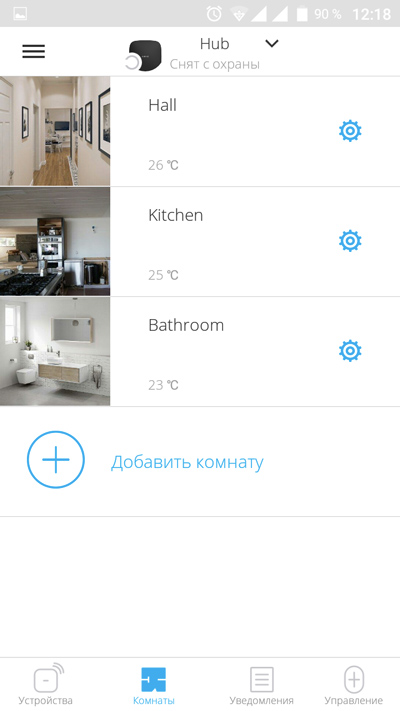
Комнаты объединяют подключенные устройства. В приложении создается до 50 комнат, каждое устройство может располагаться только в одной комнате.
Создание и настройка комнаты
Комната создается в мобильном приложении через меню «Добавить комнату».
Присвойте комнате название, при желании прикрепите (или снимите) фотографию — так проще находить нужную комнату в списке.
Нажав на шестеренку , перейдите в меню настройки комнаты.
Чтобы удалить комнату, переместите все хранящиеся в ней устройства в другие комнаты через меню настройки устройств. При удалении комнаты стираются все ее настройки.



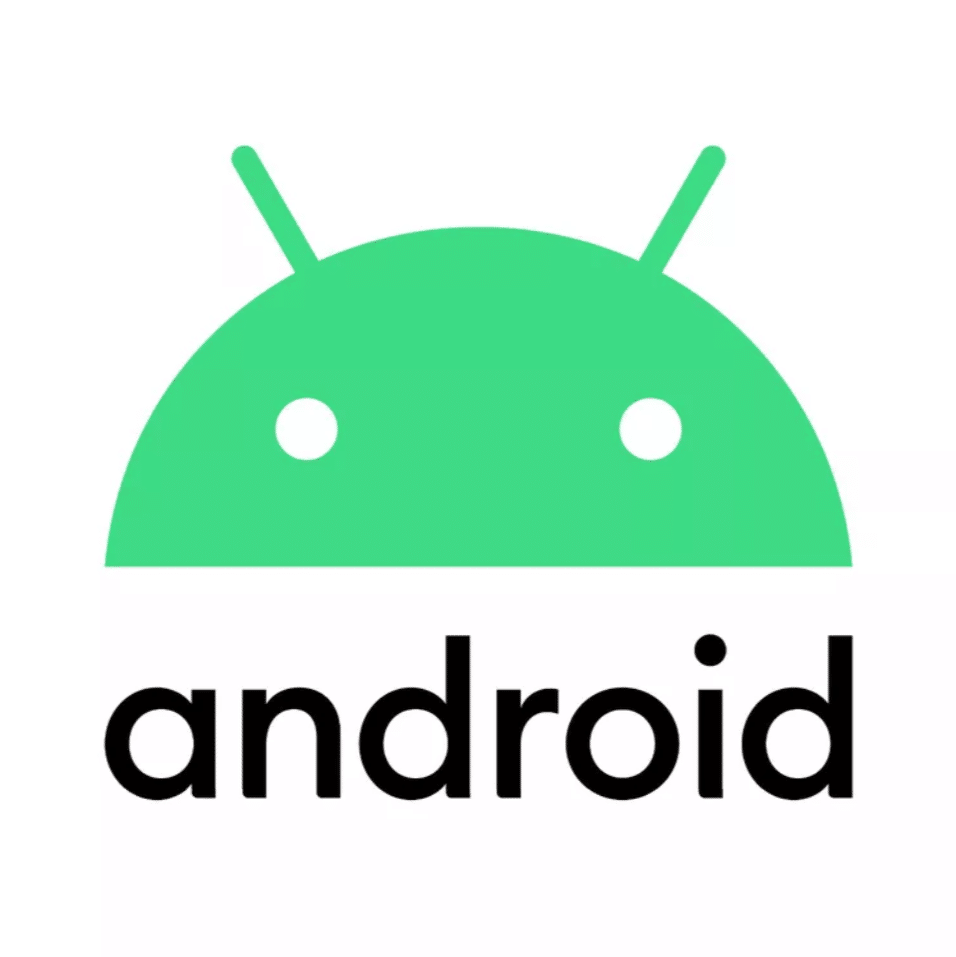
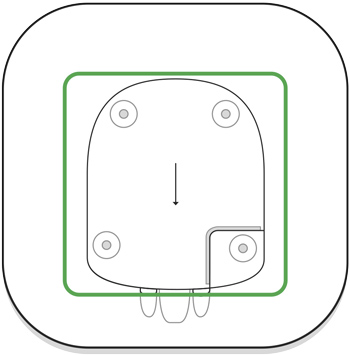
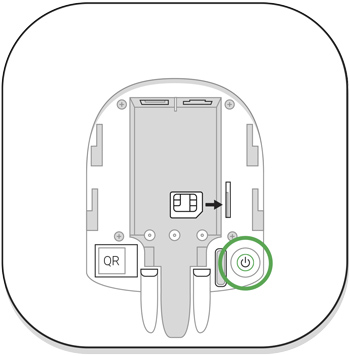
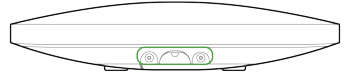

Very interesting subject, thank you for posting.Blog monry